Komputer dapat terkoneksi ke jaringan internet menggunakan lebih dari satu (multi) NIC (Network Interface Card atau kartu jaringan), baik dengan media yang berbeda maupun sama, baik dengan penyedia internet yang sama maupun berbeda, baik dengan kecepatan yang sama maupun berbeda. Hal tersebut dapat mengakibatkan terjadinya load balancing atau backup jaringan.
Di dalam kehidupan yang serba daring seperti sekarang ini, kelancaran sambungan internet adalah salah satu faktor yang semakin diperhatikan. Apalagi koneksi internet yang digunakan sebagai Host pertemuan daring, penyedia streaming dan penyedia layanan langsung lainnya atau kombinasi dari beberapa kegiatan daring yang disiarkan secara langsung.
Daftar Isi
Konfigurasi Auto Load Balancing atau Backup Jaringan
Dengan menyamakan metric interface dan routing pada lebih dari satu NIC di Windows 10, maka koneksi akan terjadi secara bergantian secara otomatis (auto load balancing)
— Auto Load Balancing atau Backup Jaringan Windows 10 Dengan Multi NIC

|-Konfigurasi

- Buka PowerShell dalam mode Administrator
- Menyamakan Interface Metric
- Ketikkan
Get-NetIPInterfaceuntuk mendapatkan daftar NIC dan kelompoknya (IPv4/IPv6) - Catat ifIndex dari NIC yang akan disamakan interfaceMetric-nya, misalnya di tutorial ini indeks 21 dan 40

- Ketikkan
Set-NetIPInterface -InterfaceIndex <ifIndex> -InterfaceMetric <interfaceMetric>, misalnya:Set-NetIPInterface -InterfaceIndex 21 -InterfaceMetric 50
Set-NetIPInterface -InterfaceIndex 40 -InterfaceMetric 50
- Ketikkan
- Menyamakan Route Metric
- Ketikkan
Get-NetRouteuntuk mendapatkan daftar route (tidak juga tidak apa-apa) - ifIndex sama dengan yang ada pada Interface Metric
- Ketikkan
Set-NetRoute -InterfaceIndex <ifIndex> -RouteMetric <routeMetric>, misalnya:Set-NetRoute -InterfaceIndex 21 -RouteMetric 50
Set-NetRoute -InterfaceIndex 40 -RouteMetric 50
- Ketikkan
|-Skrip

$ErrorActionPreference='SilentlyContinue'
#ganti $ifName dengan nama interface di komputer Anda
$ifName=("Wi-Fi 2, Wi-Fi 3").Split(",")
ForEach ($iface in $ifName)
{
$ifIdx = (Get-NetIPInterface -InterfaceAlias $iface.Trim() -ConnectionState "Connected")[0].ifIndex
if ($ifIdx -ne '')
{
Set-NetIPInterface -InterfaceIndex $ifIdx -InterfaceMetric 50
Set-NetRoute -InterfaceIndex $ifIdx -RouteMetric 50
}
}
Get-NetRouteKemudian tanda tangani skrip dengan perintah seperti pada https://pdsi.unisayogya.ac.id/powershell-koding-dan-signing-contoh-kasus-kirim-sms/#tanda-tangan-skrip dan jalankan seperti pada https://pdsi.unisayogya.ac.id/powershell-koding-dan-signing-contoh-kasus-kirim-sms/#menjalankan
|-Pengamatan
- Apabila NIC-NIC tersebut menggunakan gateway yang berbeda, maka ada kemungkinan bahwa dalam satu waktu kedua NIC digunakan (load balancing)
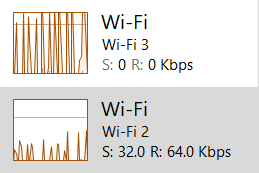
- Apabila NIC-NIC tersebut menggunakan gateway yang sama, maka kemungkinan besar hanya satu NIC yang digunakan dan NIC yang lain terkadang digunakan, tetapi tidak dalam waktu yang sama

- Apabila NIC ada yang mati/terputus koneksi internetnya, maka koneksi akan beralih ke NIC yang internetnya masih aktif (backup/fail safe)
Alternatif
- Menggunakan perangkat lunak pihak ketiga
- Bridge beberapa NIC
Demikian, semoga bermanfaat. [bst]
Inspirasi:
